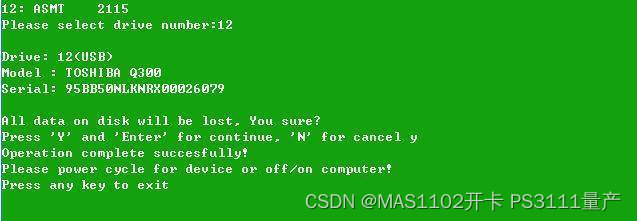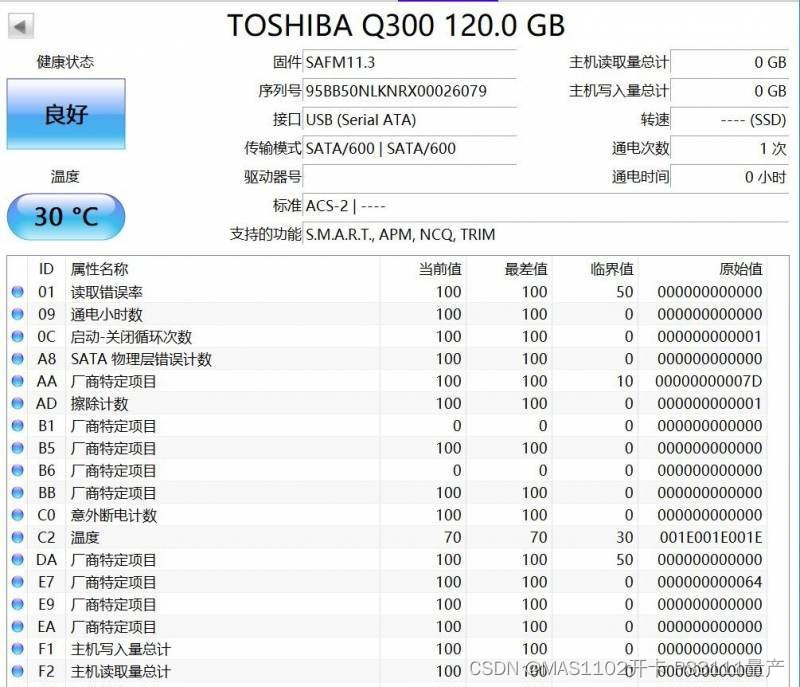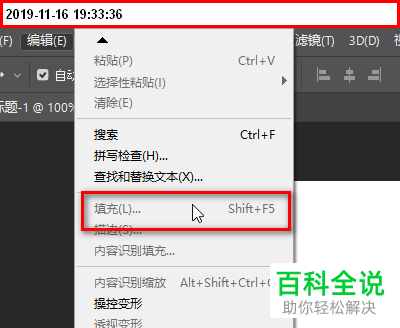最近在家闲着没事,翻出了一块不认盘的Q300,用它做个开卡教程!
Q300的主控是PS3110,论坛和网上有很多开卡的教程,但都不是特别详细,今天写个教程,为考虑新手,内容可能会有点繁琐,各位大神勿喷哈!
前言,PS3110的开卡不像慧荣等其他主控有MPTOOL工具,可以直接傻瓜式DIY。步骤略微有些繁琐,大概步骤分为:确认颗粒制程-选择适合的官方固件-将官方固件制作成刷写程序-刷入固件-修复。下面我们一步一步来。
这里先说一下,识别颗粒制程和刷入固件后修复固件的步骤,可以使用硬盘盒,但刷入固件这个步骤,我接硬盘盒是不认盘的,不知道其他大神用的什么桥接,我这里只能接到电脑的SATA口上刷写。
下面开始
首先确认硬盘的颗粒制程。将硬盘短接后上电。电脑识别后松开短接。
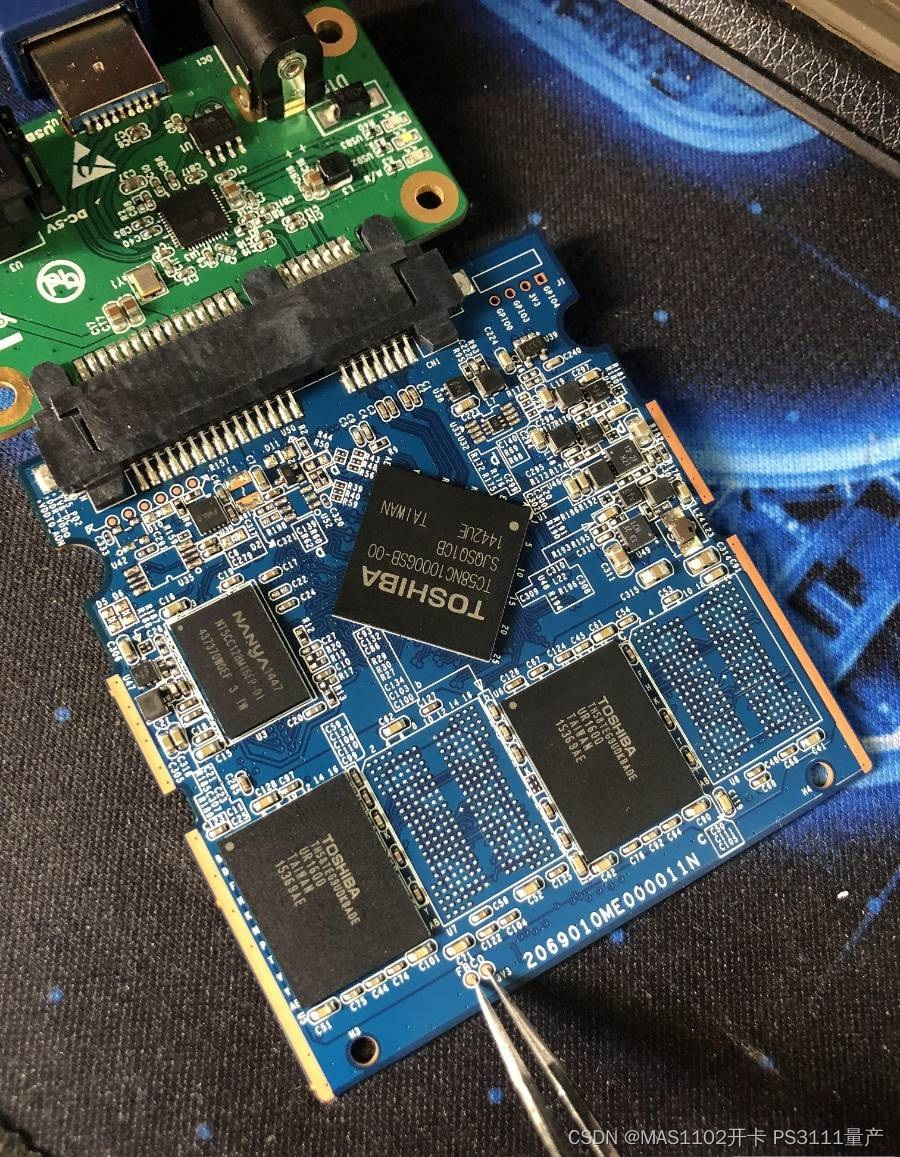
然后使用phison_flash_id这个工具来识别颗粒制程,以我这个盘为例,查询到的结果:
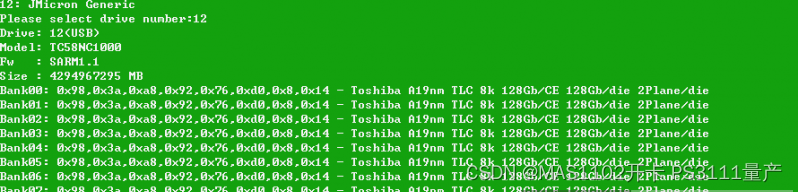
我的硬盘比较多,排到了12个,唉。
然后我们通过官方给出的制程定义来选择正确的官方固件。
SAFM00.* 适用于Micron MLC
SAFM01.* 适用于Sandisk MLC
SAFM02.* 适用于Toshiba MLC
SAFM22.* 适用于“UFS”MLC闪存驱动器(东芝)
SAFM32.* 适用于容量为1-2TB的MLC闪存驱动器
SAFM11.* 适用于19nm东芝TLC闪存驱动器
SAFM12.* 适用于15nm东芝TLC闪存驱动器
SAFM13.* 适用于BICS3(3D)东芝TLC闪存驱动器
SAFM16.* 适用于BICS3(3D)东芝TLC闪存驱动器(无SLC缓存)
查询得知我这块硬盘的颗粒是19nm东芝TLC,那么我们就要选择SAFM11开头的固件。我在这里选择了官方固件大全里的SAFM11.3_26022016.BIN为例。
下面我们来制作固件刷写程序,这里我们要用到另外一个工具build-s10-flasher,点击下载。
将这个文件包解压缩之后,再将刚才我选择的SAFM11.3_26022016.BIN文件复制到这个文件夹里。
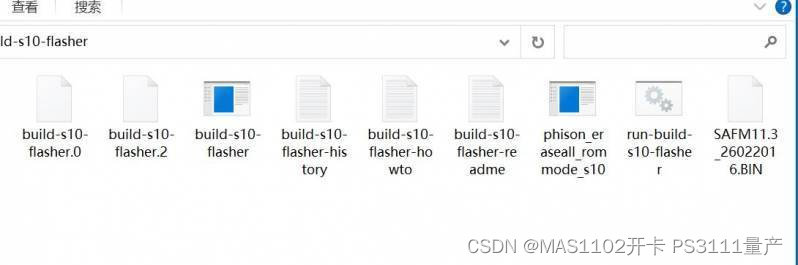
然后我们来制作固件刷写程序,因为这里需要一些编写批处理文件的基础知识,为照顾小白,所以我简单解释一下。
在这个文件夹里,会有一个run-build-s10-flasher.cmd的批处理文件,我们在这个文件上右键选择编辑,或者用记事本打开。
官方给出了编写格式如下:
Build-S10-Flasher source full fw.bin [replace main fw.bin] [-s<drive size>]
看不懂的请参考下面例图:

这里要注意空格 以及其中的标点是“.”而不是“。”
官方定义容量大小的数值:
60G 117231408
64G 125045424
120G 234441648
128G 250069680
240G 468862128
256G 500118192
480G 937703088
512G 1000215216
960G 1875385008
1024G 2000409264
批处理文件编辑好后保存退出。然后双击run-build-s10-flasher.cmd这个批处理文件。一秒之后文件夹里就会出现一个XXXXXX.exe的刷写程序了。
将硬盘接上电脑的SATA口,短接的同时开机,待电脑亮机后,松开短接

进入系统后,打开刚才制作好的XXXXXX.exe刷写程序识别硬盘,点击Upgrade Firmware刷入固件。
正常情况下,刷写程序会报以下错误,别惊慌,其实固件这个时候已经刷进去了。
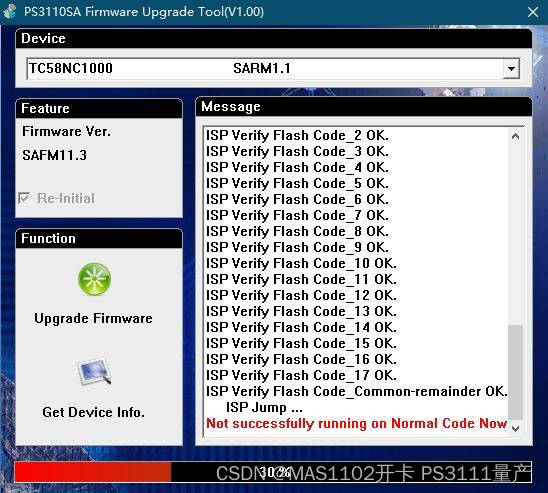
下面再用修复程序给硬盘修复一下固件就可以了。电脑关机,取下硬盘,将硬盘接上硬盘盒连接电脑,这里不需再短接。
打开repairs10修复工具,选择好硬盘,输入个Y回车,等完成之后,重新插拔硬盘,就大功告成了!